プラグインを使用して WordPress を Facebook に接続する方法
公開: 2022-08-12Statista によると、Facebook は長い間最も人気のあるソーシャル メディア プラットフォームであり、毎月約 29 億人のアクティブ ユーザーがいます。 コンテンツ管理システムに関して言えば、月間訪問者数が 4 億人を超える WordPress が一番の選択肢です。
WordPress を 2 つの巨大なプラットフォームである Facebook に接続すると、非常に有益です。 そうすれば、Facebook アカウントを使用して WordPress サイトにログインできるため、ユーザーにとってより便利になります。 さらに、Facebook を介した顧客とのやり取りを強化することで、製品やサイトのコンテンツを効果的に宣伝するのに役立ちます。
WordPress と Facebook をリンクすると、無限の機会がもたらされます。 だからこそ、無視してはいけません。 これらの機会をつかむのをサポートする優れた機能を備えたWordPress Facebookプラグインがいくつかあります.
今すぐ5つの最高のプラグインを見てみましょう!
- 5 ベスト WORDPRESS FACEBOOK プラグイン
- #1 Nextend ソーシャル ログインと登録
- #2 Smash Balloon のカスタム Facebook フィード プロ
- #3 共有カウント
- #4 ブログ2ソーシャル
- #5 WP2Social 自動公開
- FACEBOOK の投稿を WORDPRESS に追加する 2 つの方法
- #1 コードを埋め込むことで
- #2 プラグインを使う
5つの最高のWordPress Facebookプラグイン
#1 Nextend ソーシャル ログインと登録
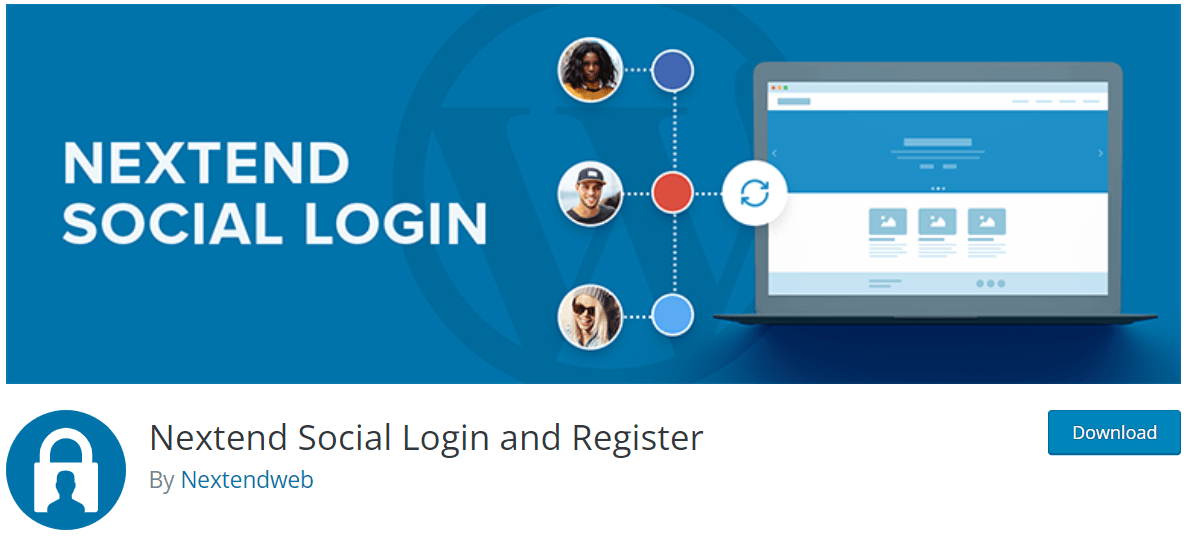
顧客がインタラクションを開始するための最初の基本的なステップはログインです。Nextend Social Login and Register は、最もプロフェッショナルで使いやすく、ジョブを処理するための無料のプラグインの 1 つとして提供されます。
プラグインを使用すると、ユーザーは Facebook、Google、および Twitter アカウントを使用して、Web サイトに登録およびログインできます。 デフォルトの登録およびログインフォームは、ユーザーにとってもはや問題ではありません。
さらに、顧客は検証メールを待ったり、ユーザー名とパスワードを覚えたりする必要がなくなります。
#2 Smash Balloon ソーシャル投稿フィード
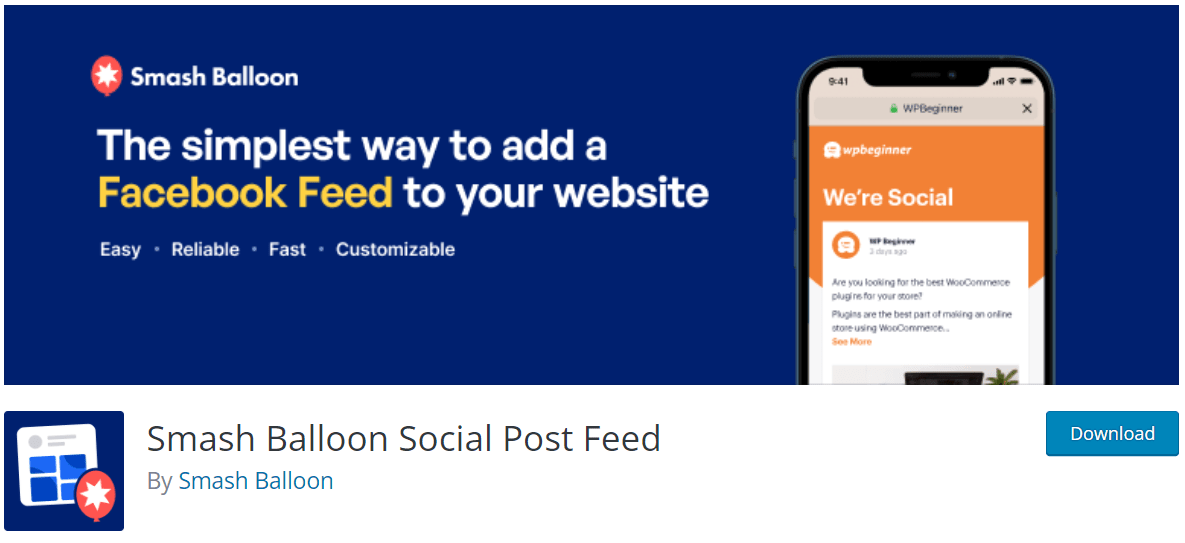
5 つ星中 4.9 の評価を得ている Smash Balloon ソーシャル ポスト フィードは、高い柔軟性と完全に最適化された機能を備えた、Facebook に焦点を当てた最高の WordPress プラグインであることは間違いありません。
いくつかの簡単な手順で、Facebook ページや投稿を WordPress Web サイトに追加できます。 また、ソーシャル メディアでのやり取りやレビューを、お客様の声として WordPress サイトに埋め込むこともできます。
#3 共有カウント
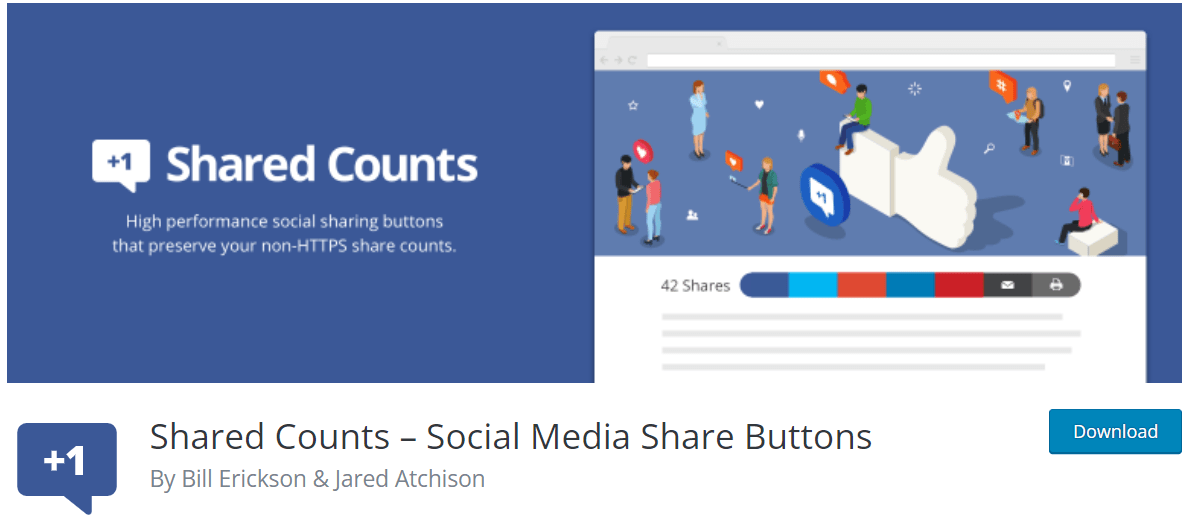
無料ですが効率的な Shared Counts は、WordPress Web サイトにソーシャル メディア共有機能を実装します。 さらに、このプラグインは、社会的証明として各ネットワークからのシェア数もカウントします。
最初は単純に聞こえますが、Shared Counts はトラフィックとソーシャル メディア エンゲージメントの増加に大きく貢献しています。
#4 ブログ2ソーシャル
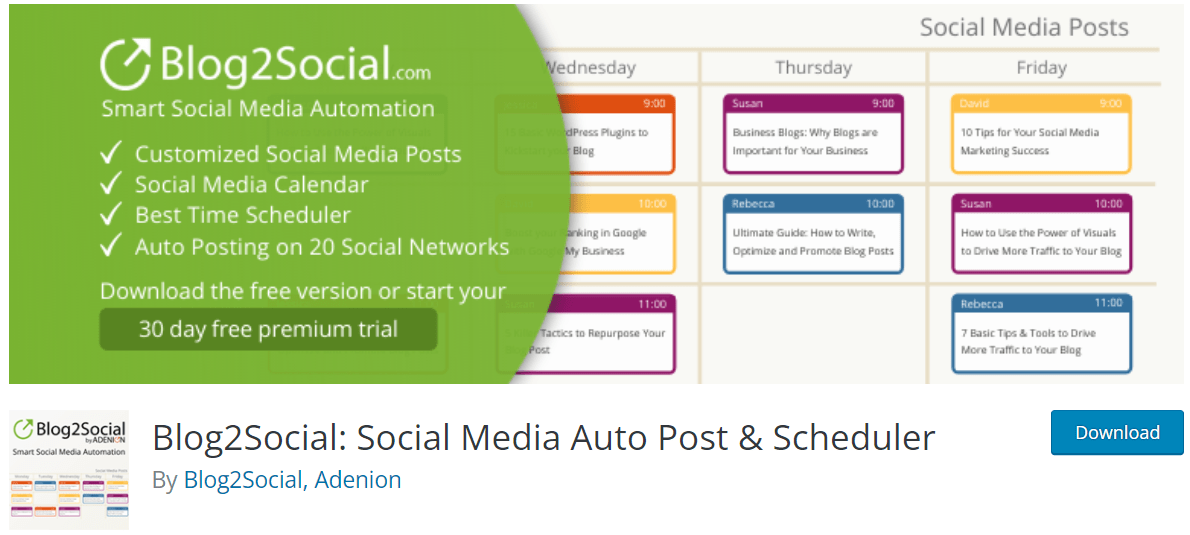
より多くの読者にリーチするために、すべてのブログを手動で Facebook に投稿するのは大変なことです。 もう心配する必要はありません。Blog2Social があなたの一日を救います。
このプラグインを使用すると、WordPress コンテンツを複数のソーシャル メディア プラットフォームにクロス投稿、再共有、スケジュール設定できるため、時間を大幅に節約できます。 また、ソーシャル メディア プロモーションの目標を確実に達成できるように、詳細なカレンダーが組み込まれています。
#5 WP2Social 自動公開
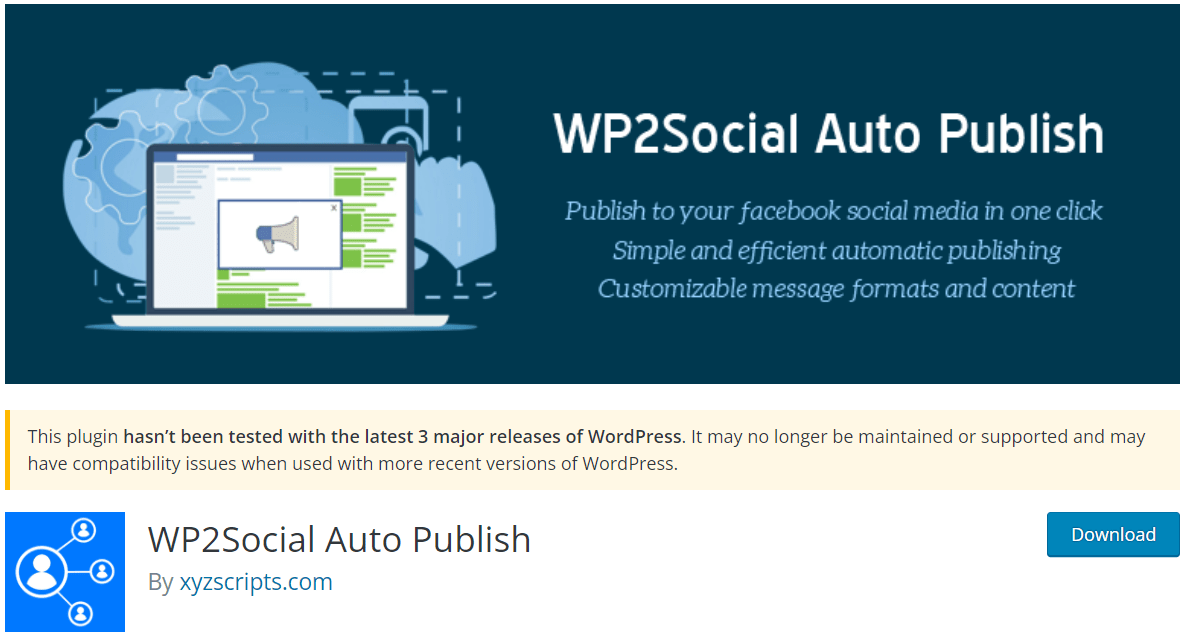
Facebook の助けを借りて、WordPress Web サイトのコンテンツを簡単に宣伝できます。 しかし、投稿を 1 つずつ手動で共有するのは面倒で時間がかかりますか? 心配ない! WP2Social Auto Publish を使用すると、WordPress ブログから Facebook に投稿を自動的に公開できます。
WP2Social を使用すると、WordPress の投稿をテキストや添付ファイル付きのテキストとして Facebook に公開することがこれまでになく簡単になりました。 また、カテゴリとカスタム投稿タイプに基づいて投稿をフィルタリングします.
WordPress を Facebook に接続するための優れたプラグインを紹介しました。 それでは、WordPress ウェブサイトに Facebook の投稿を追加する方法を順を追って見ていきましょう。
Facebook の投稿を WordPress に追加する 2 つの方法
#1 コードを埋め込むことで
Facebook の投稿またはページを WordPress ウェブサイトに埋め込むには:
- Facebook の Page Plugin Web サイトにアクセスし、Facebook ページの URL を入力します。
- ボックスの幅と高さを好みに合わせて変更します。
- 投稿の簡単なカスタマイズが完了したら、[コードを取得]をクリックします。
- 2 つのコード スニペットが表示されます。 まず、最初のコード スニペットをコピーして、テーマのheader.phpファイルの<body>タグの後に配置します。
- 次に、2 番目のコード スニペットをコピーし、[外観] > [ウィジェット]に移動して、ウィジェットを含め、ページを表示する任意の場所に貼り付けます。
この方法は、コードが多く、コードを書くことに慣れていない人には適していないため、お勧めできません。

次のものに移りましょう。
#2 プラグインを使う
評価が高いため、Smash Balloon プラグインを選択します。
ステップ 1: Smash Balloon プラグインをインストールする
- 明らかに、最初のステップは、WordPress 管理ダッシュボードにプラグインをインストールして有効にすることです。
ステップ 2: 新しい Facebook フィードを作成する
- ダッシュボードで、[ Facebook フィード] > [すべてのフィード] > [新規追加] に移動します。
- タイムライン、レビュー、アルバム、ビデオ、イベント、写真など、ポップアップで選択できる 9 つのオプションがあります。目的のタイプのフィードを選択し、[次へ] をクリックします。
ステップ 3: フィードを Facebook ページに接続する
- [新規追加] をクリックして、フィードを Facebook の投稿またはページに接続し始めます。
- ポップアップで [グループ] または [ページ] を選択し、 [接続] を選択します。 プラグインは、Facebook アカウントを読み取り専用モードで開きます。
- Facebook グループまたはページを選択し、[次へ] をクリックします。
- 読み取り専用アクセスを確認し、 Doneを押します。
- Web サイトにリダイレクトされた後、ポップアップで [追加] を選択し、[次へ] ボタンを押して接続を完了します。
ステップ 4: Facebook フィードをカスタマイズする
- Facebook フィードをカスタマイズするには、左側の [フィード レイアウト]を選択します。 リスト、グリッド、メーソンリー、カルーセルの 4 つのオプションがあります。 必要なレイアウトのタイプを選択し、[保存] をクリックします。 [カスタマイズ] を選択して、メイン メニューに戻ります。
- Facebook フィードの色を変更するには、[配色]を選択します。 テーマから継承、ダーク、ライト、カスタムの 4 つのスキームがあります。 必要なスキームを選択し、[保存] ボタンをクリックします。
- 投稿やページの余白、背景、その他の要素をカスタマイズすることもできます。
- 最後に、[保存]をクリックして変更を保存します。
ステップ 5: Facebook フィードを WordPress に追加する
Custom Facebook Feed Pro プラグインは、Facebook フィードを WordPress ページとサイドバーに追加するのに役立ちます。
Facebook フィードを WordPress ページに追加するには:
- [埋め込み] ボタンをクリックした後、ポップアップで [ページに追加] を選択します。
- 目的の WordPress ページを選択し、[追加] をクリックします。 プラグインは WordPress ページを開きます。
- [+]をクリックして、カスタム Facebook フィードブロックを追加します。 [公開] ボタンをクリックして、追加を完了します。
Facebook フィードを WordPress サイドバーとウィジェットに追加するには:
- 管理メニューで [ Facebook フィード] > [すべてのフィード] に移動し、最近作成した Facebook フィードを選択します。
- [埋め込み] > [ウィジェットに追加] を選択します。
- ウィジェットページのサイドバーパネルをクリックします。 最後に、 [+]アイコンをクリックし、カスタム Facebook フィードウィジェットを選択します。
理想的な WordPress Facebook プラグインを今すぐ見つける
要約すると、ソーシャル メディアの開発とデジタル化されたビジネス オペレーションは、今日急増しています。 本当にゲームでステップアップしたい場合は、ビジネスの特性に基づいて全能の WordPress プラグインを選択するのが賢明です。 これは、Web トラフィックとソーシャル メディア インタラクターの両方にとって救世主となる可能性があります。
上記のプラグインのリストで、お気に入りの機能は何ですか? 下のコメント欄でお知らせください!
